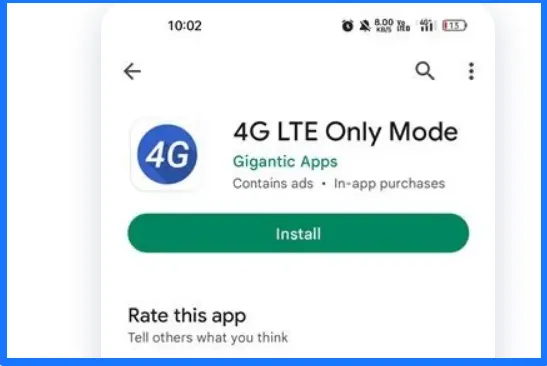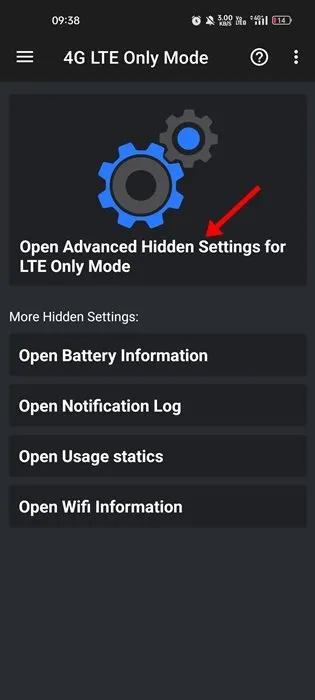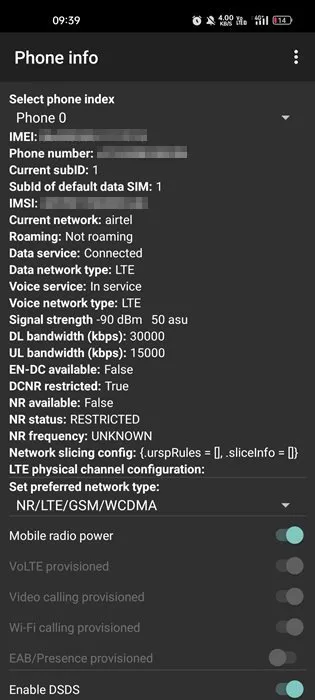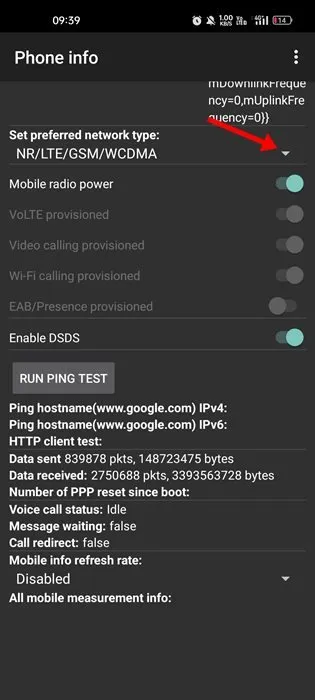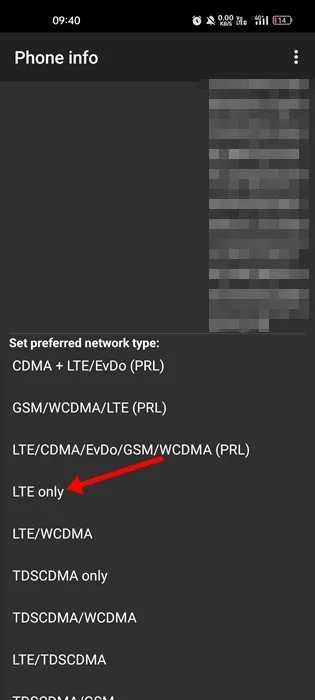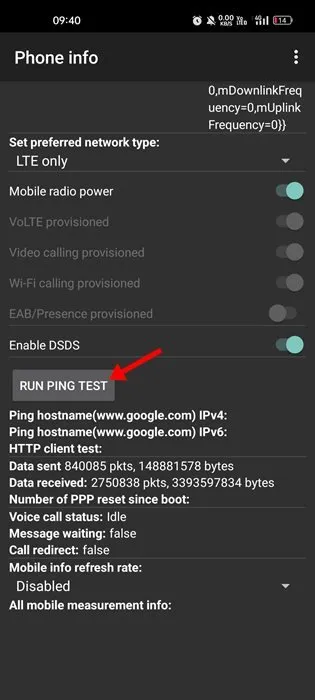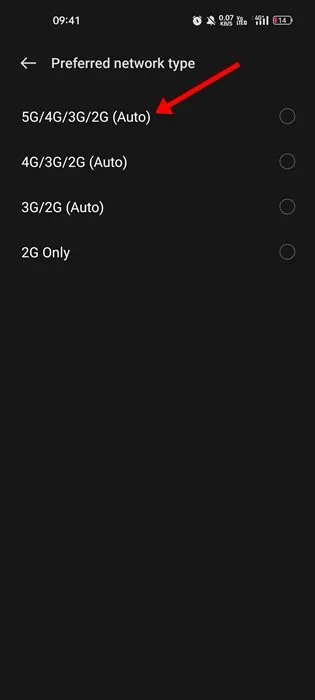நாம் அனைவரும் 4வது மற்றும் 4வது தலைமுறையின் மெதுவான வேகத்திற்கு ஏற்ற சமயங்களை அனுபவித்திருக்கிறோம் என்பதை ஒப்புக்கொள்வோம். இந்த நாட்களில், XNUMXG LTE ஐ விட குறைவான எதையும் ஏற்றுக்கொள்ள முடியாது. ஸ்மார்ட்போன் தொழில் XNUMXG நெட்வொர்க்கிற்கு முழுமையாகத் தழுவியிருந்தாலும், ஆண்ட்ராய்டில் நெட்வொர்க் பயன்முறையை மாற்றுவதில் பயனர்களுக்கு இன்னும் சிக்கல்கள் இருக்கலாம்.
2G/3G, 2G/3G/4G அல்லது 2G/3G/4G/5G ஆகியவற்றுக்கு இடையேயான நெட்வொர்க் அமைப்புகளைத் தேர்வுசெய்ய Android சாதனங்கள் உங்களை அனுமதிக்கின்றன. நீங்கள் 4G நெட்வொர்க்கைப் பயன்படுத்த விரும்பினால் இரண்டாவது அல்லது மூன்றாவது விருப்பத்தைத் தேர்ந்தெடுக்க வேண்டும். நவீன ஆண்ட்ராய்டு ஸ்மார்ட்போன்கள் 4G மற்றும் 5G ஐ ஆதரிக்கின்றன, ஆனால் அவற்றில் 4G க்கு பிரத்யேக பயன்முறை இல்லை.
சிக்கல் என்னவென்றால், நெட்வொர்க் சிக்னல் வலுவாக இல்லாத பகுதியில் நீங்கள் வசிக்கும் போது உங்கள் தொலைபேசி ஒவ்வொரு சில நிமிடங்களுக்கும் நெட்வொர்க் பயன்முறையை மாற்றிவிடும். சிறந்த அழைப்பு மற்றும் SMS அம்சங்களைப் பயன்படுத்த உங்கள் இருப்பிடத்தின் அடிப்படையில் இது தானாகவே வலுவான நெட்வொர்க்கிற்கு மாறும்.
தானியங்கி பிணைய மாறுதல் பயனுள்ளதாக இருக்கும், ஏனெனில் நீங்கள் கைமுறையாக ஸ்கேன் செய்து கிடைக்கக்கூடிய நெட்வொர்க்கைத் தேர்ந்தெடுக்கத் தேவையில்லை, இது சில குறைபாடுகளைக் கொண்டுள்ளது. நீங்கள் இணையத்தை மட்டுமே பயன்படுத்த விரும்பினால், வேகமான வேகத்தை நீங்கள் விரும்பினால் என்ன செய்வது? இந்த வழக்கில், நீங்கள் வேண்டும் 4G பயன்முறைக்கு மட்டும் மாறவும் .
ஆண்ட்ராய்டு ஃபோன்களில் 4G LTE மட்டும் பயன்முறையை கட்டாயப்படுத்துவதற்கான படிகள்
ஆண்ட்ராய்டு ஸ்மார்ட்போன்களில் இப்போது 4ஜி அல்லது எல்டிஇ பயன்முறை மட்டும் இல்லை என்பதால், நீங்கள் ஒரு பிரத்யேக பயன்பாட்டைப் பயன்படுத்த வேண்டும். கீழே, எப்படி கட்டாயப்படுத்துவது என்பது குறித்த படிப்படியான வழிகாட்டியைப் பகிர்ந்துள்ளோம் ஆண்ட்ராய்டு போன்களில் மட்டும் 4ஜி எல்டிஇ . சரிபார்ப்போம்.
1. கூகுள் ப்ளே ஸ்டோரை திறந்து இன்ஸ்டால் மோடு 4G LTE மட்டுமே Android சாதனத்தில்.
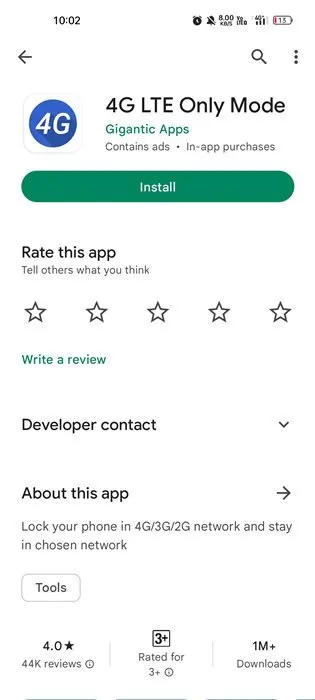
2. பிரதான திரையில், "என்பதைத் தட்டவும் LTE மட்டும் பயன்முறையில் மறைக்கப்பட்ட மேம்பட்ட அமைப்புகளைத் திறக்கவும் .
3. இப்போது, நீங்கள் பார்ப்பீர்கள் உங்கள் நெட்வொர்க் தொடர்பான பல்வேறு தகவல்கள் திரையில்.
4. அடுத்து, கீழ்தோன்றும் மெனுவில் விருப்பமான பிணைய வகையை அமைக்கவும்.
5. கீழ்தோன்றும் மெனுவில், தேர்ந்தெடுக்கவும் LTE மட்டும் . இது உங்கள் ஃபோனின் நெட்வொர்க்கை 4G LTE பயன்முறைக்கு உடனடியாக மாற்றும்.
6. நெட்வொர்க் பயன்முறையை மாற்றிய பின் இணையம் செயல்படுகிறதா இல்லையா என்பதைச் சரிபார்க்க, " பிங் சோதனையை இயக்கவும் .
இதுதான்! இப்படித்தான் ஆண்ட்ராய்டு போன்களில் 4ஜி எல்டிஇ மட்டும் பயன்முறையை கட்டாயப்படுத்தலாம். இந்த முறை வேரூன்றிய மற்றும் வேரூன்றாத சாதனங்களில் செயல்படுகிறது.
நீங்கள் தானியங்கி நெட்வொர்க் பயன்முறைக்கு மாற விரும்புகிறீர்கள் என்று வைத்துக்கொள்வோம். எனவே, உங்கள் தொலைபேசியில் விருப்பமான நெட்வொர்க் அமைப்புகளை தானியங்குக்கு மாற்றவும்.
4G நெட்வொர்க் பயன்முறை ஐகான் மட்டும்
USSD குறியீடு தேர்ந்தெடுக்கப்பட்ட Android சாதனங்களில் மட்டுமே 4G நெட்வொர்க் பயன்முறையை இயக்குகிறது. அங்கு Samsung, Realme மற்றும் Huawei க்கு மட்டும் 4G நெட்வொர்க் மோட் குறியீடுகள் மற்றும் ஸ்மார்ட் போன்களின் பிற பிராண்டுகள்.
உதாரணமாக, சின்னம் 4G மட்டுமே OnePlus க்கான * # இருபத்து ஒன்று # . உங்கள் டயலரைத் திறந்து, *#36446337# என டைப் செய்து, அழைப்பு பொத்தானை அழுத்தவும். குறியீட்டைக் கோருவது பொறியியல் பயன்முறைக்கான அணுகலை உங்களுக்கு வழங்கும். விருப்பமான நெட்வொர்க் பயன்முறையில் மட்டுமே 4G அல்லது LTE ஐ அமைக்க வேண்டும்.
அதேபோல், சாம்சங் சாதனங்களுக்கு மட்டும் 4ஜி நெட்வொர்க் மோட் ஐகான் இல்லை. 4G நெட்வொர்க்கிற்கு மட்டும் மாற, நாங்கள் பகிர்ந்த பயன்பாட்டை நீங்கள் நம்பியிருக்க வேண்டும்.
உலகளாவிய 4 ஜி Realme மற்றும் Huaweiக்கான ஒரே நெட்வொர்க் ஐகான் முதலியன *#*#4636#*#* . USSD குறியீடுகள் உங்கள் தொலைத்தொடர்பு ஆபரேட்டரையும் சார்ந்துள்ளது. குறியீடு எதுவும் உங்களுக்கு வேலை செய்யவில்லை என்றால், நீங்கள் முதல் முறையைப் பயன்படுத்த வேண்டும்.
எனவே, ரூட் இல்லாமல் ஆண்ட்ராய்டு போன்களில் 4ஜி எல்டிஇ மட்டும் பயன்முறையை இப்படித்தான் கட்டாயப்படுத்தலாம். உங்களுக்கு ஏதேனும் உதவி தேவைப்பட்டால், கீழே உள்ள கருத்துகளில் எங்களுக்குத் தெரியப்படுத்துங்கள்.